Ottieni una scansione gratuita e controlla se il tuo computer è infetto.
RIMUOVILO SUBITOPer utilizzare tutte le funzionalità, è necessario acquistare una licenza per Combo Cleaner. Hai a disposizione 7 giorni di prova gratuita. Combo Cleaner è di proprietà ed è gestito da RCS LT, società madre di PCRisk.
Istruzioni di rimozione dell'adware
Cos'è ads by [random letters]?
Ads by [random letters], [random letters] Ads, Powered by [random letters] ed altri annunci simili sul marcato vengono generati da diversi tipi di PUP, quali, Shopperz e Groover. Nominarli [random letters] in realtà significa che le parole degli annunci sono contrassegnati con le lettere casuali. Gli esempi includono Ads by Suvpatoj, Powered by Negmirvaaiw, Powered by Triangulum, Ads by Albireo e molti altri. I programmi potenzialmente indesiderati che generano tali annunci pretendono di migliorare la qualità di navigazione weblgono varie informazioni relative agli utenti.
![[random letters] adware](/images/stories/screenshots201602/randomletters-homepage.jpg)
I programmi potenzialmente indesiderati impiegano uno strato virtuale (uno strumento che permette il posizionamento di contenuto grafico di terze parti) per generare pop-up, coupon, banner e altri annunci simili. Ora, dal momento che nessuno di questi annunci provengono da siti web visitati, questi spesso nascondono il contenuto sottostante, in tal modo riducono in modo significativo la qualità della navigazione sul web. Inoltre, è altamente credibile cBisogna essere consapevoli che Groover, Shopperz e altri PUP simili monitorano costantemente l'attività di navigazione web degli utenti e raccoglgono gli indirizzi IP, URL sito web visitato, le pagine viste, le query di ricerca inserite nei motori di ricerca e altre informazioni simili che potrebbero contenere personali. Come se ciò non bastasse, questa raccolta è condivisa con terzi. Pertanto, è molto credibile che i dettagli privati saranno oggetto di abuso, con l'intenzione di generare entrate. Questo può facilmente portare a problemi di privacy gravi o addirittura il furto di identità. Per queste ragioni, vi consiglio caldamente di disinstallare tutti i PUP immediatamente. Tenete a mente che Groover e Shopperz non sono le uniche applicazioni che generano [random letter] ads, quindi, si dovrebbe attentamente analizzare l'elenco dei programmi installati ed eliminare tuttei quelli sospetti.
Le applicazioni Adware sono molto simili Tutte loro promettono agli utenti una serie di funzioni importanti che si suppone migliorino la loro qualità di navigazione in Internet. Tuttavia, queste false affermazioni sono semplicemente tentativi di ingannare gli utenti all'iinstallazione. La verità è che ogni singolo adware è destinato a generare reddito per gli sviluppatori. Pertanto, invece di migliorare la qualità di navigazione web degli utenti, Groover, Shopperz e centinaia di altre applicazioni adware semplicemente raccolgono dati privati e forniscono continuamente invadenti pubblicità online. Non danno alcun valore effettivo per l'utente.
Come ha fatto [random letters] ad installarsi sul mio pc?
I programmi potenzialmente indesiderati hanno più probabilità di essere distribuiti utilizzando un metodo di marketing ingannevole chiamato 'bundling'. Il problema è che gli utenti non esprimono cautela durante il download e l'installazione del software. Per questo motivo, gli sviluppatori intenzionalmente nascondono tutte le applicazioni fasulle nelle impostazioni 'personalizzate / avanzate'. Saltare questa sezione equivale ad esporre semplicemente il sistema al rischio di infezioni, così come mettere la loro stessa propria privacy a rischio.
Come evitare l'installazione di programmi potenzialmente indesiderati?
Al fine di evitare che programmi potenzialmente indesiderati si infiltrino nel sistema bisogna essere molto cauti durante il download e l'installazione del software. E' molto importante analizzare ogni singolo passo all'interno della sezione ' Personalizzata / Avanzata '. Inoltre, tutti i programmi inclusi dovrebbero essere annullati.
Esempi di pubblicità generate da "Ads by [random letters]":
Rimozione automatica istantanea dei malware:
La rimozione manuale delle minacce potrebbe essere un processo lungo e complicato che richiede competenze informatiche avanzate. Combo Cleaner è uno strumento professionale per la rimozione automatica del malware consigliato per eliminare il malware. Scaricalo cliccando il pulsante qui sotto:
SCARICA Combo CleanerScaricando qualsiasi software elencato in questo sito, accetti le nostre Condizioni di Privacy e le Condizioni di utilizzo. Per utilizzare tutte le funzionalità, è necessario acquistare una licenza per Combo Cleaner. Hai a disposizione 7 giorni di prova gratuita. Combo Cleaner è di proprietà ed è gestito da RCS LT, società madre di PCRisk.
Menu rapido:
- Cos'è ads by [random letters]?
- STEP 1. Disinstallare i PUP attraverso il pannello di controllo.
- STEP 2. Rimuovere [random letters] adware da Internet Explorer.
- STEP 3. Remove [random letters] ads from Google Chrome.
- STEP 4. Rimuovere [random letters] adware da Mozilla Firefox.
- STEP 5. Rimuovere [random letters] adware da Safari.
- STEP 6. Rimuovere le estensioni canaglia da Microsoft Edge.
Rimuovere [random letters] adware:
Windows 10:

Pulsante destro del mouse nell'angolo in basso a sinistra dello schermo, nel menu di accesso rapido selezionare Pannello di controllo. Nella finestra aperta scegliere Disinstalla un programma.
Windows 7:

Fare clic su Start ("Windows Logo" nell'angolo in basso a sinistra del desktop), scegli Pannello di controllo. Individuare Programmi e fare clic su Disinstalla un programma.
macOS (OSX):

Fare clic su Finder, nella finestra aperta selezionare Applicazioni. Trascinare l'applicazione dalla cartella Applicazioni nel Cestino (che si trova nella Dock), quindi fare clic con il tasto destro sull'icona del Cestino e selezionare Svuota cestino.
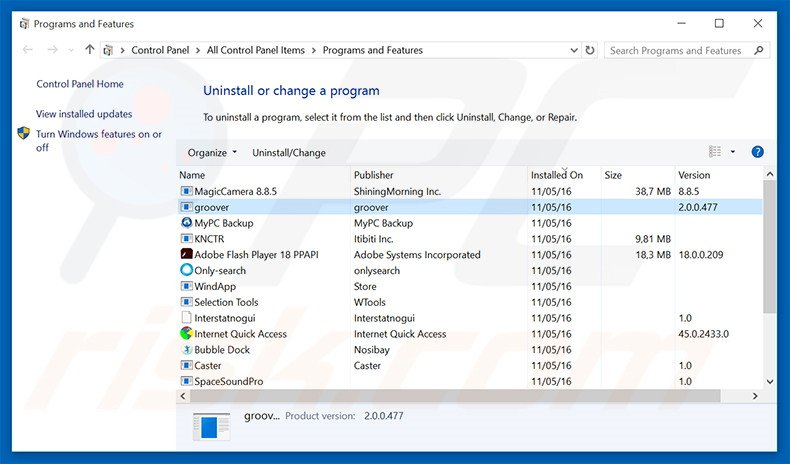
Nella finestra di disinstallazione dei programmi, cerca ""Groover" o "Shopperz", selezionare la voce e fare clic su "Disinstalla" o "Rimuovi".
Dopo aver disinstallato il programma potenzialmente indesiderato, eseguire la scansione del computer alla ricerca di eventuali componenti indesiderate residue o possibili infezioni da malware. Per eseguire la scansione del computer,usare un software anti spyware raccomandato.
SCARICA il programma di rimozione per infezioni da malware
Combo Cleaner controlla se il tuo computer è infetto. Per utilizzare tutte le funzionalità, è necessario acquistare una licenza per Combo Cleaner. Hai a disposizione 7 giorni di prova gratuita. Combo Cleaner è di proprietà ed è gestito da RCS LT, società madre di PCRisk.
Rimuovere [random letters] adware dagli Internet browsers:
Video che mostra come rimuovere i programmi potenzialmente indesiderati dal browser:
 Rimuovere [random letters] adware da Internet Explorer:
Rimuovere [random letters] adware da Internet Explorer:
![Rimuovere [random letters] adware da Internet Explorer step 1](/images/stories/screenshots201602/randomletters-ie1.jpg)
Fare clic sull'icona "ingranaggio"![]() (nell'angolo in alto a destra di Internet Explorer), selezionare "Gestione componenti aggiuntivi". Cerca ogni plug in sospetto recentemente installato, seleziona questa voce e cliccate su "Rimuovi".
(nell'angolo in alto a destra di Internet Explorer), selezionare "Gestione componenti aggiuntivi". Cerca ogni plug in sospetto recentemente installato, seleziona questa voce e cliccate su "Rimuovi".
![Rimuovere [random letters] adware da Internet Explorer step 2](/images/stories/screenshots201602/randomletters-ie2.jpg)
Metodo opzionale:
Se continui ad avere problemi con la rimozione di annunci di [random letters], ripristinare le impostazioni di Internet Explorer di default.
Windows XP: Fare clic su Start, fare clic su Esegui, nel tipo di finestra inetcpl.cpl ha aperto Nella finestra aperta fare clic sulla scheda Avanzate, quindi fare clic su Ripristina.

Windows Vista e Windows 7: Fare clic sul logo di Windows, nella casella Tipo di ricerca start inetcpl.cpl e fare clic su Inserisci. Nella finestra aperta fare clic sulla scheda Avanzate, quindi fare clic su Ripristina.

Windows 8: Aprire Internet Explorer e fare clic sull'icona ingranaggio. Selezionare Opzioni Internet. Nella finestra aperta, selezionare la scheda Avanzate e fare clic sul pulsante Reset.

Nella finestra aperta, selezionare la scheda Avanzate

Fare clic sul pulsante Reset.

Confermare che si desidera ripristinare le impostazioni di Internet Explorer di default facendo clic sul pulsante Reset.

 Rimuovere [random letters] adware da Google Chrome:
Rimuovere [random letters] adware da Google Chrome:
![Rimuovere [random letters] adware da Google Chrome step 1](/images/stories/screenshots201602/randomletters-chrome1.jpg)
Fare clic sull'icona del menu Chrome![]() (nell'angolo in alto a destra di Google Chrome), selezionare "Strumenti" e cliccare su "Estensioni". Cerca ogni plug in sospetto recentemente installato, selezionare questa voce e fare clic sull'icona del cestino.
(nell'angolo in alto a destra di Google Chrome), selezionare "Strumenti" e cliccare su "Estensioni". Cerca ogni plug in sospetto recentemente installato, selezionare questa voce e fare clic sull'icona del cestino.
![Rimuovere [random letters] adware da Google Chrome step 2](/images/stories/screenshots201602/randomletters-chrome2.jpg)
Metodo opzionale:
Se continuate ad avere problemi con la rimozione di annunci di [random letters], resettate le impostazioni di Google Chrome. Cliccate sull'icona menu du Chrome ![]() (nell'angolo in alto a destra di Google Chrome) e selezionate Impostazioni. Scendete fino in fondo. Cliccate sul link Avanzate….
(nell'angolo in alto a destra di Google Chrome) e selezionate Impostazioni. Scendete fino in fondo. Cliccate sul link Avanzate….

Scendete fino in fondo alla pagina e cliccate su Ripristina (Ripristina le impostazioni originali).

Nella finestra che si aprirà, confermate che volete ripristinare Google Chrome cliccando su Ripristina.

 Rimuovere [random letters] adware da Mozilla Firefox:
Rimuovere [random letters] adware da Mozilla Firefox:
![Rimuovere [random letters] adware da Mozilla Firefox step 1](/images/stories/screenshots201602/randomletters-ffox1.jpg)
Fai clic sul menu Firefox![]() (nell'angolo in alto a destra della finestra principale) selezionare "Add-ons". Clicca su "Estensioni", nella finestra aperta rimuovere ogni plug in sospetto recentemente installato(ad esempio "Groover", "Shopperz").
(nell'angolo in alto a destra della finestra principale) selezionare "Add-ons". Clicca su "Estensioni", nella finestra aperta rimuovere ogni plug in sospetto recentemente installato(ad esempio "Groover", "Shopperz").
![Removing [random letters] ads from Mozilla Firefox step 2](/images/stories/screenshots201602/randomletters-ffox2.jpg)
Metodo Opzionale:
Gli utenti di computer che hanno problemi con la rimozione di annunci di [random letters], possono ripristinare le impostazioni di Mozilla Firefox.
Apri Mozilla Firefox, in alto a destra della finestra principale fare clic sul menu Firefox, ![]() nel menu aperto fare clic sull'icona Open Menu Guida,
nel menu aperto fare clic sull'icona Open Menu Guida, ![]()

Selezionare Informazioni Risoluzione dei problemi.

nella finestra aperta fare clic sul pulsante Ripristina Firefox.

Nella finestra aperta confermare che si desidera ripristinare le impostazioni di Mozilla Firefox predefinite facendo clic sul pulsante Reset.

 Rimuovi estensioni malevole da Safari:
Rimuovi estensioni malevole da Safari:

Assicurati che il tuo browser Safari è attivo, fare clic sul menu Safari, e selezionare Preferenze ....

Nella finestra aperta cliccare Estensioni, individuare qualsiasi estensione sospetta installato di recente, selezionarla e cliccare su Disinstalla
Metodo opzionale:
Assicurati che il tuo browser Safari sia attivo e clicca sul menu Safari. Dal menu a discesa selezionare Cancella cronologia e dati Sito...

Nella finestra aperta selezionare tutta la cronologia e fare clic sul pulsante Cancella cronologia.

 Rimuovi estensioni malevole da Microsoft Edge:
Rimuovi estensioni malevole da Microsoft Edge:

Fai clic sull'icona del menu Edge![]() (nell'angolo in alto a destra di Microsoft Edge), seleziona "Estensioni". Individua tutti i componenti aggiuntivi sospetti installati di recente e fai clic su "Rimuovi" sotto i loro nomi.
(nell'angolo in alto a destra di Microsoft Edge), seleziona "Estensioni". Individua tutti i componenti aggiuntivi sospetti installati di recente e fai clic su "Rimuovi" sotto i loro nomi.

Metodo opzionale:
Se i problemi con la rimozione di annunci di [random letters] persistono, ripristinare le impostazioni del browser Microsoft Edge. Fai clic sull'icona del menu Edge ![]() (nell'angolo in alto a destra di Microsoft Edge) e selezionare Impostazioni.
(nell'angolo in alto a destra di Microsoft Edge) e selezionare Impostazioni.

Nel menu delle impostazioni aperto selezionare Ripristina impostazioni.

Seleziona Ripristina le impostazioni ai loro valori predefiniti. Nella finestra aperta, confermare che si desidera ripristinare le impostazioni predefinite di Microsoft Edge facendo clic sul pulsante Ripristina.

- Se questo non ha aiutato, seguire queste alternative istruzioni che spiegano come ripristinare Microsoft Edge.
Sommario:
 Più comunemente gli adware o applicazioni potenzialmente indesiderate si infiltrano nel browser Internet dell'utente attraverso il download di software gratuiti. Si noti che la fonte più sicura per il download di software libero è il siti degli sviluppatori. Per evitare l'installazione di adware bisogna stare molto attenti durante il download e l'installazione di software libero. Quando si installa il programma gratuito già scaricato scegliere le opzioni di installazione personalizzata o avanzata - questo passo rivelerà tutte le applicazioni potenzialmente indesiderate che vengono installate insieme con il vostro programma gratuito scelto.
Più comunemente gli adware o applicazioni potenzialmente indesiderate si infiltrano nel browser Internet dell'utente attraverso il download di software gratuiti. Si noti che la fonte più sicura per il download di software libero è il siti degli sviluppatori. Per evitare l'installazione di adware bisogna stare molto attenti durante il download e l'installazione di software libero. Quando si installa il programma gratuito già scaricato scegliere le opzioni di installazione personalizzata o avanzata - questo passo rivelerà tutte le applicazioni potenzialmente indesiderate che vengono installate insieme con il vostro programma gratuito scelto.
Assistenza di rimozione:
Se si verificano problemi durante il tentativo di rimozione di annunci di [random letters] dal tuo computer, chiedere assistenza nel nostro forum rimozione malware.
Lascia un commento:
Se disponi di ulteriori informazioni su annunci di [random letters] o la sua rimozione ti invitiamo a condividere la tua conoscenza nella sezione commenti qui sotto.
Fonte: https://www.pcrisk.com/removal-guides/10023-ads-by-random-letters
Condividi:

Tomas Meskauskas
Esperto ricercatore nel campo della sicurezza, analista professionista di malware
Sono appassionato di sicurezza e tecnologia dei computer. Ho un'esperienza di oltre 10 anni di lavoro in varie aziende legate alla risoluzione di problemi tecnici del computer e alla sicurezza di Internet. Dal 2010 lavoro come autore ed editore per PCrisk. Seguimi su Twitter e LinkedIn per rimanere informato sulle ultime minacce alla sicurezza online.
Il portale di sicurezza PCrisk è offerto dalla società RCS LT.
I ricercatori nel campo della sicurezza hanno unito le forze per aiutare gli utenti di computer a conoscere le ultime minacce alla sicurezza online. Maggiori informazioni sull'azienda RCS LT.
Le nostre guide per la rimozione di malware sono gratuite. Tuttavia, se vuoi sostenerci, puoi inviarci una donazione.
DonazioneIl portale di sicurezza PCrisk è offerto dalla società RCS LT.
I ricercatori nel campo della sicurezza hanno unito le forze per aiutare gli utenti di computer a conoscere le ultime minacce alla sicurezza online. Maggiori informazioni sull'azienda RCS LT.
Le nostre guide per la rimozione di malware sono gratuite. Tuttavia, se vuoi sostenerci, puoi inviarci una donazione.
Donazione
![randomletters-ads.jpg Ads by [random letters] advertisements (sample 1)](/cache/ppgallery/82610/images/stories/screenshots201602/150x150_q75_t_randomletters-ads.jpg)
![randomletters-ads2.jpg Ads by [random letters] advertisements (sample 2)](/cache/ppgallery/82610/images/stories/screenshots201602/150x150_q75_t_randomletters-ads2.jpg)
![randomletters-ads3.jpg Ads by [random letters] advertisements (sample 3)](/cache/ppgallery/82610/images/stories/screenshots201602/150x150_q75_t_randomletters-ads3.jpg)
![randomletters-ads4.jpg Ads by [random letters] advertisements (sample 4)](/cache/ppgallery/82610/images/stories/screenshots201602/150x150_q75_t_randomletters-ads4.jpg)
![randomletters-ads5.jpg Ads by [random letters] advertisements (sample 5)](/cache/ppgallery/82610/images/stories/screenshots201602/150x150_q75_t_randomletters-ads5.jpg)
![randomletters-ads6.jpg Ads by [random letters] advertisements (sample 6)](/cache/ppgallery/82610/images/stories/screenshots201602/150x150_q75_t_randomletters-ads6.jpg)
![randomletters-ads8.jpg Ads by [random letters] advertisements (sample 8)](/cache/ppgallery/82610/images/stories/screenshots201602/150x150_q75_t_randomletters-ads8.jpg)
![randomletters-ads9.jpg Ads by [random letters] advertisements (sample 9)](/cache/ppgallery/82610/images/stories/screenshots201602/150x150_q75_t_randomletters-ads9.jpg)
![randomletters-ads10.jpg Ads by [random letters] advertisements (sample 10)](/cache/ppgallery/82610/images/stories/screenshots201602/150x150_q75_t_randomletters-ads10.jpg)
![randomletters-ads11.jpg Ads by [random letters] advertisements (sample 11)](/cache/ppgallery/82610/images/stories/screenshots201602/150x150_q75_t_randomletters-ads11.jpg)
![randomletters-ads12.jpg Ads by [random letters] advertisements (sample 12)](/cache/ppgallery/82610/images/stories/screenshots201602/150x150_q75_t_randomletters-ads12.jpg)
![randomletters-ads13.jpg Ads by [random letters] advertisements (sample 13)](/cache/ppgallery/82610/images/stories/screenshots201602/150x150_q75_t_randomletters-ads13.jpg)
▼ Mostra Discussione